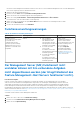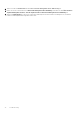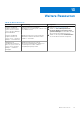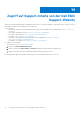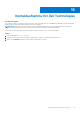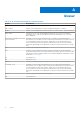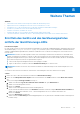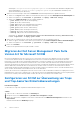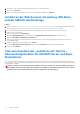Users Guide
Table Of Contents
- Dell EMC Server Management Pack Suite Version 7.2 für Microsoft System Center Operations Manager Benutzerhandbuch
- Informationen über Dell EMC Server Management Pack Suite (DSMPS) für SCOM
- Supportmatrix für DSMPS
- DSMPS installieren
- Ermitteln und Managen von PowerEdge-Servern auf der SCOM-Konsole mithilfe Überwachungsfunktion von DSMPS
- Scalable und Detailed Editionen der DSMPS-Überwachung für PowerEdge-Server und Rack-Workstations
- Ermittlung und Klassifizierung von PowerEdge-Servern und Rack-Workstations
- Ermitteln von PowerEdge-Servern mithilfe von SCOM Agent Management
- Überwachen von Dell EMC PowerEdge-Servern in der SCOM-Konsole
- Anzeigen von Optionen für Dell EMC Server- und Rack-Workstation-Überwachungsfunktion von DSMPS
- Warnungsanzeige in der Überwachungsfunktion von DSMPS für PowerEdge-Server und Rack-Workstations
- Übersichtsanzeige in der Überwachungsfunktion von DSMPS für PowerEdge-Server und Rack-Workstations
- Stromüberwachungsanzeigen in der Überwachungsfunktion von DSMPS für PowerEdge-Server und Rack-Workstations
- Statusanzeigen in der Überwachungsfunktion von DSMPS für PowerEdge-Server und Rack-Workstations
- Anzeigen von Optionen für Dell EMC Server- und Rack-Workstation-Überwachungsfunktion von DSMPS
- Ermitteln und Managen von PowerEdge-Servern auf der SCOM-Konsole mithilfe von iSM-WMI
- _
- Skalierbare und detaillierte Editionen der DSMPS-Überwachung für PowerEdge-Server und Rack-Workstations unter Verwendung von iSM-WMI
- Ermittlung und Klassifizierung von PowerEdge-Servern und Rack-Workstations mithilfe von iSM-WMI
- Voraussetzungen für die Ermittlung von PowerEdge-Servern mithilfe von iSM-WMI
- Ermitteln von PowerEdge-Servern mithilfe von iSM-WMI
- Überwachungsfunktionen für PowerEdge-Server und Rack-Workstations in DSMPS unter Verwendung von iSM-WMI
- Anzeigen von Optionen für Dell EMC Server- und Rack-Workstation-Überwachungsfunktion von DSMPS unter Verwendung von iSM-WMI
- Warnmeldungsansicht in der Überwachungsfunktion von DSMPS unter Verwendung von iSM-WMI
- Übersichtsanzeigen in der Überwachungsfunktion von DSMPS unter Verwendung von iSM-WMI
- Ansichten zur Leistungs- und Stromüberwachung in der Überwachungsfunktion von DSMPS unter Verwendung von iSM-WMI
- Statusanzeigen in der Überwachungsfunktion von DSMPS unter Verwendung von iSM-WMI
- Anzeigen von Optionen für Dell EMC Server- und Rack-Workstation-Überwachungsfunktion von DSMPS unter Verwendung von iSM-WMI
- Ermitteln und Managen von DRACs auf der SCOM-Konsole mithilfe von iSM-WMI
- Unterstützte Tasks auf der SCOM-Konsole für DSMPS-Überwachungsfunktionen
- Ausführen von auf der DSMPS-Überwachungsfunktion basierenden Aufgaben auf SCOM
- Auf Dell EMC Geräten mithilfe der DSMPS-Überwachungsfunktionen ausgeführte Tasks
- Überprüfen der Verbindung zu den Nodes
- Anzeigen von Gewährleistungsinformationen zu PowerEdge-Servern
- Starten von OMSA auf monolithischen Servern mithilfe der SCOM-Konsole
- Starten von iDRAC unter Verwendung der SCOM-Konsole
- Starten von Remote Desktop auf monolithischen Servern mithilfe der SCOM-Konsole
- Ausführen eines Remote-iDRAC-Hardware-Resets
- Löschen von Embedded Server Management (ESM)-Protokollen
- Tasks in Verbindung mit dem Energiemanagement
- Erstellen von DSMPS-Berichten
- Aktualisieren von DSMPS
- Deinstallieren von DSMPS
- Referenzthemen
- Von DSMPS unterstützte Überwachungsfunktionen
- Überwachungsfunktion für Dell EMC Server und Rack-Workstations in DSMPS mithilfe von OMSA
- Management Packs, die für die Verwendung der Überwachungsfunktion für Server und Rack-Workstations in DSMPS notwendig sind
- Erforderliche Systemkonfiguration für die Verwendung der Überwachungsfunktion für Server und Rack-Workstations in DSMPS
- Funktionsverwaltungs-Tasks für die Überwachung von PowerEdge-Servern und Rack-Workstations in DSMPS
- Überwachungsfunktion für Dell EMC Server und Rack-Workstations mithilfe von iSM-WMI
- DRAC-Überwachungsfunktion von DSMPS
- Konfigurieren der Überwachungsfunktionen von DSMPS mithilfe des Feature Management Dashboards
- Importieren von Überwachungsfunktionen mithilfe des Dell EMC Feature Management Dashboards
- Aktualisieren von Überwachungsfunktionen mithilfe des Dell EMC Feature Management Dashboards
- Anpassen von Überwachungsfunktionen mithilfe des Feature Management Dashboard für skalierbare und detaillierte Editionen
- Entfernen von Überwachungsfunktionen mithilfe des Dell EMC Feature Management Dashboards
- Importieren von Management Packs in die SCOM-Konsole
- Überwachungsfunktion für Dell EMC Server und Rack-Workstations in DSMPS mithilfe von OMSA
- Schweregrade der ermittelten Geräte
- In der DSMPS-Überwachung von PowerEdge-Servern und Rack-Workstations unterstützte Erkennungsfunktionen unter Verwendung von OMSA
- Von DSMPS unterstützte Erkennungsfunktionen zur DRACS-Überwachung
- Von unterschiedlichen Überwachungsfunktionen von DSMPS überwachte Hardware-Komponenten
- Anzeigen von Optionen der Überwachungsfunktionen von DSMPS
- Warnmeldungen, die von verschiedenen Überwachungsfunktionen von DSMPS angezeigt werden
- Übersichtsanzeigen, die von verschiedenen Überwachungsfunktionen von DSMPS angezeigt werden
- Statusanzeigen, die von verschiedenen Überwachungsfunktionen von DSMPS angezeigt werden
- Hauptfunktionen der Überwachung von PowerEdge-Servern in DSMPS mithilfe von iSM-WMI
- DSMPS-Einheitenmonitore
- Einheitenmonitore der skalierbaren Edition in Überwachungsfunktion von DSMPS für PowerEdge-Server und Workstations mithilfe von OMSA
- Detaillierte Edition-Einheitenmonitore in Überwachungsfunktion von DSMPS für PowerEdge-Server und Workstations mithilfe von OMSA
- Einheitenmonitore in der Überwachungsfunktion von DSMPS für DRACs
- Ereignisregeln, die von verschiedenen Überwachungsfunktionen von DSMPS verwendet werden
- Von DSMPS unterstützte Überwachungsfunktionen
- Troubleshooting
- Daten werden nicht im Feature Management Dashboard angezeigt
- Eine Task-Ausführung im Feature Management Dashboard schlägt fehl
- Funktionsverwaltungswarnungen
- Der Management Server (MS) funktioniert nicht und daher können mit ihm verbundene Aufgaben nicht abgeschlossen werden (der Integritätsdienst des Feature Management-Host Servers funktioniert nicht).
- Weitere Ressourcen
- Zugriff auf Support-Inhalte von der Dell EMC Support-Website
- Kontaktaufnahme mit Dell Technologies
- Glossar
- Weitere Themen
- Ermitteln des Geräts und des Geräteenergiestatus mithilfe der Identifizierungs-LEDs
- Migrieren der Dell Server Management Pack Suite Version 6.0 für Microsoft SCOM
- Konfigurieren von SCOM zur Überwachung von Traps und Trap-basierten Einheitsüberwachungen
- Erstellen von „Ausführen als“-Konto für die SNMP-Überwachung
- Zuordnen von mehreren „Ausführen als“-Konten
- Installieren der Web Services-Verwaltung (WS-Man) und der SMASH-Gerätevorlage
- Task zum Zuordnen des „Ausführen als“-Kontos – Überwachungsfunktion für Dell EMC Server und Rack-Workstations
9. Wiederholen Sie die Schritte 2 bis 8 für jeden Klassentyp, den Sie managen möchten.
10. Klicken Sie auf Speichern.
11. Klicken Sie nach dem Ausführen der vom Assistenten angeforderten Aufgaben auf Schließen.
Installieren der Web Services-Verwaltung (WS-Man)
und der SMASH-Gerätevorlage
Schritte
1. Laden Sie von der Seite www.microsoft.com/en-in/download/confirmation.aspx?id=29266, die folgende SMASH Library MPB-Datei
auf den temporären Speicherort: WS-ManagementAndSMASHDeviceDiscoveryTemplate.msi herunter.
2. Um die Smash Library MPB-Datei in den Benutzer-oder Standardspeicherort zu kopieren, führen Sie die MSI-Datei aus.
3. Starten Sie die SCOM-Konsole.
4. Wählen Sie im linken Bereich Verwaltung aus.
5. Wählen Sie Management Packs aus und wählen Sie dann Management Packs importieren im Arbeitsbereich aus.
6. Wählen Sie Hinzufügen > Hinzufügen von Festplatte aus.
7. Geben Sie den Speicherort an oder navigieren Sie zu dem Speicherort, zu dem Sie die SMASH Library MPB-Datei von Microsoft
heruntergeladen haben.
8. Wählen Sie die MPB-Datei aus und klicken Sie auf Öffnen.
Die Anzeige Management Packs importieren wird mit der in der Importliste angezeigten Vorlage eingeblendet.
9. Klicken Sie auf Installieren.
Task zum Zuordnen des „Ausführen als“-Kontos –
Überwachungsfunktion für Dell EMC Server und Rack-
Workstations
Der Task „Zuordnen des Ausführen als-Kontos“ ordnet das „Ausführen als“-Konto für die Verwendung der SMASH-Ermittlung aller Dell
Server-Objekte zu, die für die Funktionszustandsüberwachung erforderlich sind. Dieser Task ist als Option zum Ausführen einer Zuordnung
auf Objektebene verfügbar.
WARNUNG:
Führen Sie den Task „Zuordnen des Ausführen als-Kontos“ nur dann aus, wenn dies wirklich notwendig ist.
Diese Aufgabe wirkt sich auf die Konfiguration aller Dell Server Objekte aus. Der Einheitenmonitor für Dell Server für die
„Ausführen als“-Konto-Zuordnung führt automatisch die objektbasierte Zuordnung durch.
70 Weitere Themen